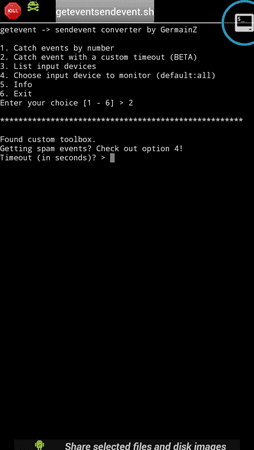MrSpiceGuy
Stamm-User
- 258
Hallo zusammen,
mein Post hier stüzt sich auf dem "geteventsendevent" Script von GermainZ aus dem XDA-Forum
Funktionsweise
Hierbei handelt es sich um ein Script, dass man mit der Makro-Taste an einem PC vergleichen kann.
Man nimmt eine Hand voll Ereignisse (in einer vorher festgelegten Zeit) auf um sie später mit einem Klick oder ganz automatisch wiederholen zu können.
Was benötigt ihr?
Makro aufnehmen
Bearbeiten der Text-Datei
Makro ausführen
Beispielvideo
ein weiteres (sinnvolleres) Beispiel wird bald folgen, mit CISCO AnyConnect + Tasker
Mein Ziel wird es dabei sein, dass sobald ich mich dem WLAN an meiner HS verbinde automatisch das Script ausgeführt wird, welches
dann wiederrum Zugangsdaten etc. von AnyConnect eingibt und ich ohne auch nur einen Finger zu krümmen verbunden bin.
Bin gespannt ob das so klappt wie ich mir das denke,denn deswegen hab ich das ganze hier überhaupt gemacht
Euch gefällt das Script? Dankt GermainZ!
Euch gefällt die Anleitung? Dann würde ich mich auch über ein Danke freuen
mein Post hier stüzt sich auf dem "geteventsendevent" Script von GermainZ aus dem XDA-Forum
Funktionsweise
Hierbei handelt es sich um ein Script, dass man mit der Makro-Taste an einem PC vergleichen kann.
Man nimmt eine Hand voll Ereignisse (in einer vorher festgelegten Zeit) auf um sie später mit einem Klick oder ganz automatisch wiederholen zu können.
Was benötigt ihr?
- root
- geteventsendevent.sh (Downloadlink im XDA-Thread oben)
- SManager (kostenlos)
- Text Editor (Beispiel)
Makro aufnehmen
Den SManager ausführen.
Beim ersten Start "Browse as root" anklicken.
geteventsendevent.sh suchen & öffnen, Dann noch den Superuser-Button klicken (wird grün)
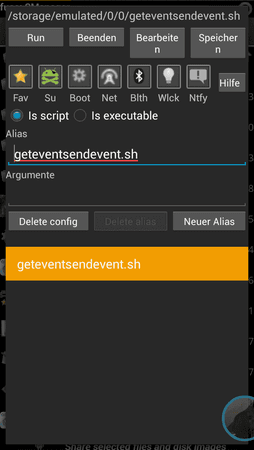 > Dann oben "Run" >
> Dann oben "Run" > 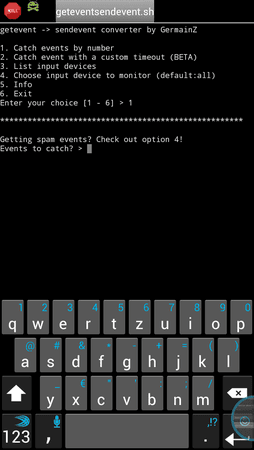
Wir beschäftigen uns nun nur mit Punkt 1
(habe Probleme mit Punkt 2, siehe Post #2)
Wie gesagt, 1, dann Enter.
Falls keine Tastatur erscheint, lang klicken -> toggle keyboard
Nun werden wir nach einer Anzahl an "Events" gefragt.
z.B. ein Druck auf den Power Button hat 4 Events.
Einmal über den Bildschirm wischen aber schon deutlich mehr.
Soll heißen: Wenn ihr etwas zeitlich kurzes aufzeichnen wollt reichen vielleicht 100 Events.
Bei einem langem Makro sind 1000 aber eventuell zu wenig.
Dies hängt auch von euren Smartphones/Tablets ab.
Also bin ich unter Punkt 1. und Hab einfach mal 500 "events" als Grenze eingegeben.
Dann kommt ein Countdown, nachdem alles aufgezeichnet wird was ihr macht!
Tipp: Startet immer mit dem Doppelklick auf den Homebutton, dann habt ihr immer die gleiche Ausgangssituation.
Nachdem ihr euer Makro aufgenommen habt, macht ihr nach dem letzten Schritt erstmal 10-20 Sekunden nichts!
Dann geht ihr zurück in den SManager.
Es steht "Done" dort? -> Wiederholt euer Script mit mehr Events
Er zeichnet noch events auf? -> Gut nun spamt euern Touchscreen zu bis er fertig ist.
Kopiert nun den kompletten Output (lange klicken -> alles kopieren)
und fügt es in dem Text Editor ein und speichert es als name.txt und schiebt die Text-Datei auf euren PC
(geht deutlich schneller wie auf dem Smartphone)
Beim ersten Start "Browse as root" anklicken.
geteventsendevent.sh suchen & öffnen, Dann noch den Superuser-Button klicken (wird grün)
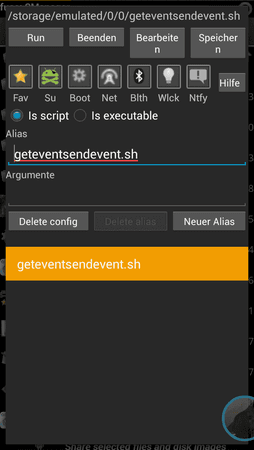 > Dann oben "Run" >
> Dann oben "Run" > 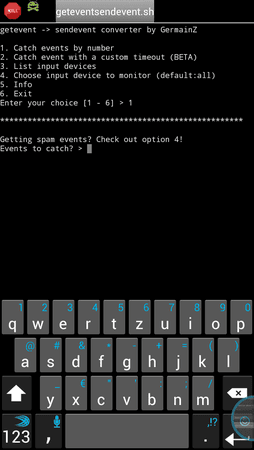
Wir beschäftigen uns nun nur mit Punkt 1
(habe Probleme mit Punkt 2, siehe Post #2)
Wie gesagt, 1, dann Enter.
Falls keine Tastatur erscheint, lang klicken -> toggle keyboard
Nun werden wir nach einer Anzahl an "Events" gefragt.
z.B. ein Druck auf den Power Button hat 4 Events.
Einmal über den Bildschirm wischen aber schon deutlich mehr.
Soll heißen: Wenn ihr etwas zeitlich kurzes aufzeichnen wollt reichen vielleicht 100 Events.
Bei einem langem Makro sind 1000 aber eventuell zu wenig.
Dies hängt auch von euren Smartphones/Tablets ab.
Also bin ich unter Punkt 1. und Hab einfach mal 500 "events" als Grenze eingegeben.
Dann kommt ein Countdown, nachdem alles aufgezeichnet wird was ihr macht!
Tipp: Startet immer mit dem Doppelklick auf den Homebutton, dann habt ihr immer die gleiche Ausgangssituation.
Nachdem ihr euer Makro aufgenommen habt, macht ihr nach dem letzten Schritt erstmal 10-20 Sekunden nichts!
Dann geht ihr zurück in den SManager.
Es steht "Done" dort? -> Wiederholt euer Script mit mehr Events
Er zeichnet noch events auf? -> Gut nun spamt euern Touchscreen zu bis er fertig ist.
Kopiert nun den kompletten Output (lange klicken -> alles kopieren)
und fügt es in dem Text Editor ein und speichert es als name.txt und schiebt die Text-Datei auf euren PC
(geht deutlich schneller wie auf dem Smartphone)
Bearbeiten der Text-Datei
1. Alles löschen was vor und nach dem sendevent kommt:
2. Nachdem ihr euer Makro aufgenommen habt, hattet ihr ja X sekunden gewartet (bei mir waren es 16 Sekunden).
Ihr sucht nun "sleep X" (hier: sleep 16) und löscht alles was danach kommt (grau markiert).
3: Folgendes dem Script hinzufügen:
4. und dann als "name.sh" abspeichern und wieder aufs Smartphone zurückschieben.
Code:
sendevent /dev/input/event1 0000 2 0
sendevent /dev/input/event1 0000 0 0
sendevent /dev/input/event1 0000 2 0
...
sendevent /dev/input/event1 0003 54 536
sendevent /dev/input/event1 0000 2 0
[COLOR=DimGray]sleep16
sendevent /dev/input/event1 0000 0 0
sendevent /dev/input/event1 0000 2 0
sendevent /dev/input/event1 0000 0 0
sendevent /dev/input/event1 0003 57 0
[/COLOR]Ihr sucht nun "sleep X" (hier: sleep 16) und löscht alles was danach kommt (grau markiert).
3: Folgendes dem Script hinzufügen:
Code:
[COLOR=Red]#!/system/bin/sh[/COLOR]
sendevent /dev/input/event1 3 57 1476
sendevent /dev/input/event1 3 48 11
sendevent /dev/input/event1 3 58 66
...SManager starten, name.sh öffnen, SuperUser vergeben, RUN.
Euer Script ist euch zu langsam?
Kein Problem, name.sh am PC öffnen und die "sleep x" werte verkleinern, bzw. viele sleep 1 einträge können komplett gelöscht werden.
Aber alles Step by Step.
Soweit alles klappt, könnt ihr ein Widget auf eurem Homescreen mit name.sh anlegen und das Script jederzeit mit einem Klick starten!
Optional mit "Tasker" (nicht kostenlos) in ein Profil einbauen, damit es automatisch bei bestimmten Aktionen gestartet wird.
Euer Script ist euch zu langsam?
Kein Problem, name.sh am PC öffnen und die "sleep x" werte verkleinern, bzw. viele sleep 1 einträge können komplett gelöscht werden.
Aber alles Step by Step.
Soweit alles klappt, könnt ihr ein Widget auf eurem Homescreen mit name.sh anlegen und das Script jederzeit mit einem Klick starten!
Optional mit "Tasker" (nicht kostenlos) in ein Profil einbauen, damit es automatisch bei bestimmten Aktionen gestartet wird.
ein weiteres (sinnvolleres) Beispiel wird bald folgen, mit CISCO AnyConnect + Tasker
Mein Ziel wird es dabei sein, dass sobald ich mich dem WLAN an meiner HS verbinde automatisch das Script ausgeführt wird, welches
dann wiederrum Zugangsdaten etc. von AnyConnect eingibt und ich ohne auch nur einen Finger zu krümmen verbunden bin.
Bin gespannt ob das so klappt wie ich mir das denke,denn deswegen hab ich das ganze hier überhaupt gemacht
Euch gefällt das Script? Dankt GermainZ!
Euch gefällt die Anleitung? Dann würde ich mich auch über ein Danke freuen
Zuletzt bearbeitet von einem Moderator: